1、git简介
Git是一款免费、开源的分布式版本控制系统
2、git特点
Git是一个开源的分布式版本控制系统,可以有效,高速的 处理从很小到非常 大的项目版本管理。
3、git基础配置(第一次使用)
1、首先配置自己的用户名和邮箱
git config --global user.name "你的用户名" git config --global user.email "你的邮箱"
2、然后配置一下中文编码
git config --global gui.encoding utf-8 git config --global core.quotepath off git config --global core.ignorecase false
3、然后进行git ssh key pair配置
1,在git bash命令行窗口中输入: ssh-keygen -t rsa -C "你的邮箱" 2,然后一路回车,不要输入任何密码之类,生成ssh key pair 3,在用户目录下生成.ssh文件夹,找到公钥和私钥 id_rsa id_rsa.pub 4,将公钥的内容复制 5,进入github网站,将公钥添加进去
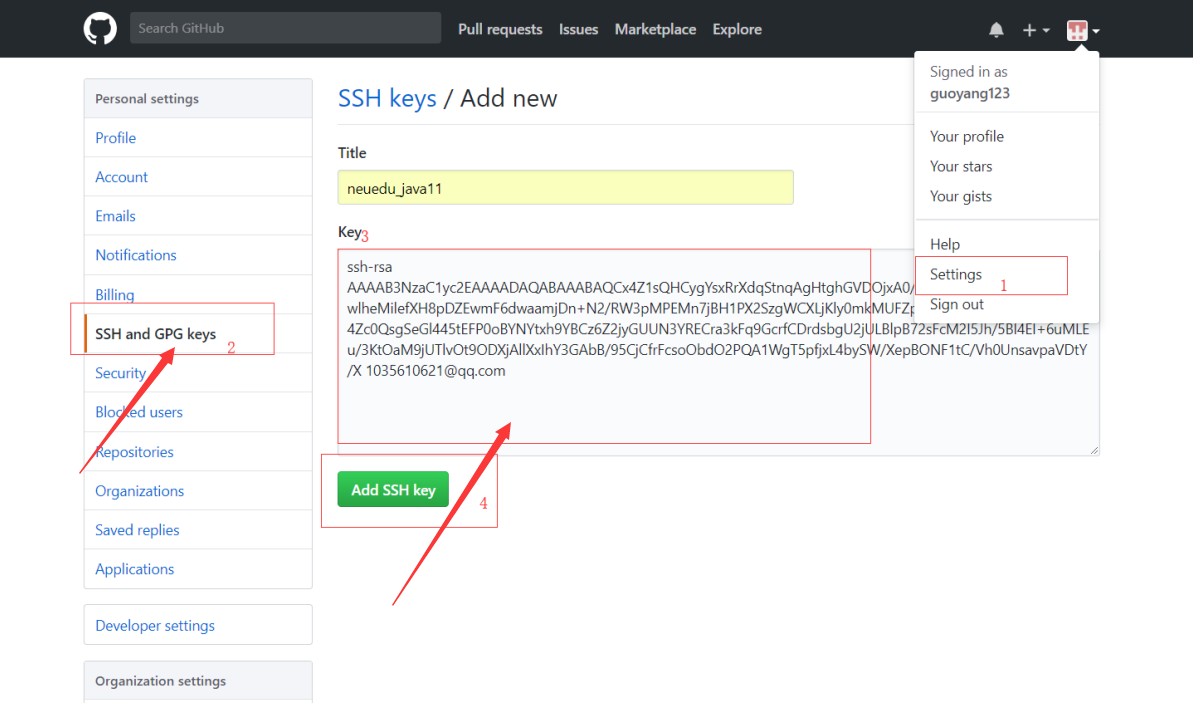
4、用行git --version验证是否安装成功
4、基本指令用法
git init 创建本地仓库
git add 添加到暂存区
git commit -m "描述" 提交到本地仓库
git status 检查工作区文件状态
git log 查看提交
committed git reset --hard committid 版本回退
git branch 查看分支
git checkout -b dev 创建并切换到dev分支
切换分支:git checkout 分支名
拉取: git pull
克隆某分支代码 :git clone -b *** 仓库地址
提交: git push -u origin master
分支合并: git merge branchname
git push origin test:master // 提交本地test分支作为远程的master分支 //好像只写这一 句,远程的github就会自动创建一个test分支
git push origin test:test // 提交本地test分支作为远程的test分支
5、执行的基本步骤
1、首先建立一个远程仓库
2、新建一个文件夹初始化本地仓库
git init git add -A
3、关联远程仓库
git remote add origin "远程仓库地址"
4、新建分支(单人开发不用)
git checkout -b "新分支名"
5、将需要上传的文件放入暂存区
git add
6、提交将暂存区文件到本地仓库
git commit -m "描述"
7、将本地仓库上传到远程仓库
git push -u origin 本地分支:远程分支 //如果一样写一个就行
8、分支合并
git merge "被合并的分支"
6、总结
git适用于团队开发,一般要建立多分支,主分支设立为保护分支,只有管理员才能推送,其他人推送要经管理员审核。
多分支方便让每个分支进行模块化开发,互不影响。最后统一合并,开发效率高。